Som enhver moderne Android-smartphone kan Samsung-telefoner ændre størrelsen på ikoner afhængigt af brugerens præferencer. Du skal ændre appens placering på startskærmen for at gøre dem mindre.
For at gøre dette skal du trykke længe på det tomme område på startskærmen. Dette vil åbne enhedens tilpasningsmenu. Her kan du vælge indstillingerne for startskærmen, og der kan du indstille et mere tæt arrangement af ikoner, hvilket vil reducere deres størrelse. Dette bør ikke påvirke deres visuelle udseende, de vil bare skrumpe en smule, og du vil kunne få plads til flere applikationer på en skærm.
Lad os se nærmere på denne proces.
Er det muligt at ændre størrelsen på ikoner på Samsung-telefoner?
Android-smartphones og -tablets har altid haft avancerede muligheder for at tilpasse systemet. Mens iPhones kun har tilføjet muligheden for at tilføje widgets til startskærmen, er Androids gået meget langt.
På enhver moderne Android kan du ændre størrelsen på ikoner, inklusive Samsung-smartphones. Alle enheder med Android 7 eller nyere understøtter denne funktion.
Når det gælder Samsung-smartphones, er det endnu nemmere, da Samsung har sin egen UI-shell. Det forenkler nogle handlinger og tilpasningsindstillinger. Du kan tilpasse ikonstørrelsen ikke via appen Indstillinger, men via indstillingerne for startskærmens udseende.
Sådan ændrer du størrelsen på ikoner på Samsung-telefoner
Hvis du har en Samsung-telefon, vil det være meget enkelt at ændre størrelsen på ikonerne i den, endnu nemmere end i andre Android-smartphones. For at gøre dette behøver du kun:
- Tryk længe på en tom plads på Samsung-telefonens startskærm.
- Nederst på skærmen vil du se flere menuikoner. Vælg ikonet Indstillinger i nederste højre hjørne.
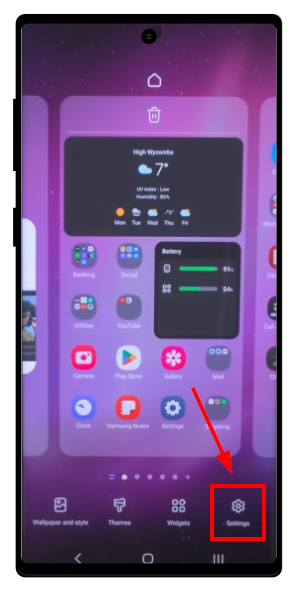
- Det er her, du skal vælge startskærmens gitter.
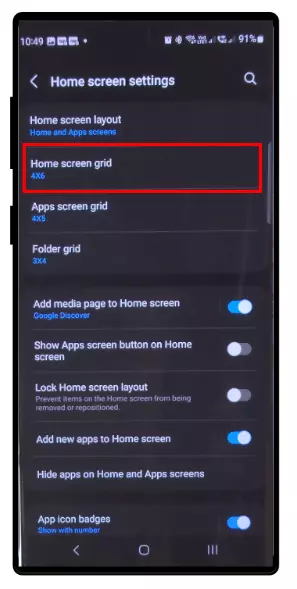
- Her kan du angive, hvor mange ikoner der skal passe i en række på din smartphone-skærm. Jo flere ikoner, jo mindre vil ikonerne være.
- Når du er klar, skal du trykke på Gem.
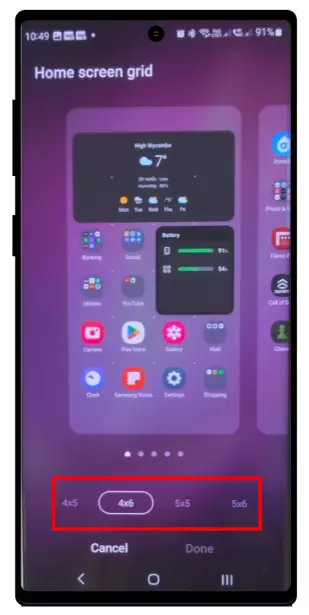
- Gå derefter tilbage til vinduet Indstillinger, og vælg skærmen Gitter-apps for at justere ikonernes størrelse. Du kan gøre det på nøjagtig samme måde. Når du er klar, skal du trykke på Gem.
Derefter kan du lukke indstillingerne. Størrelsen på ikonerne bør matche det, du valgte tidligere med gitterindstillingerne.
Sådan ændrer du størrelsen på ikoner på andre Android-smartphones
Som nævnt ovenfor kan du også ændre størrelsen på ikoner på andre Android-smartphones end Samsungs. Dette gøres normalt via smartphone-indstillingerne. Bemærk, at instruktionerne vil variere for de enkelte enheder og skaller, men generelt bør du følge disse trin::
- Først skal du gå ind i appen Indstillinger på din Android-smartphone.
- Rul derefter ned til bunden, og vælg Display for at gå til fanen Display Settings.
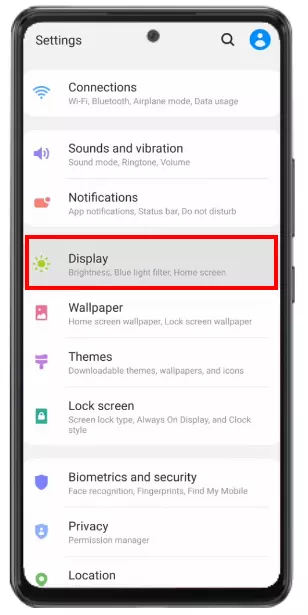
- Tryk derefter på indstillingen Startskærm eller Displaystørrelse.
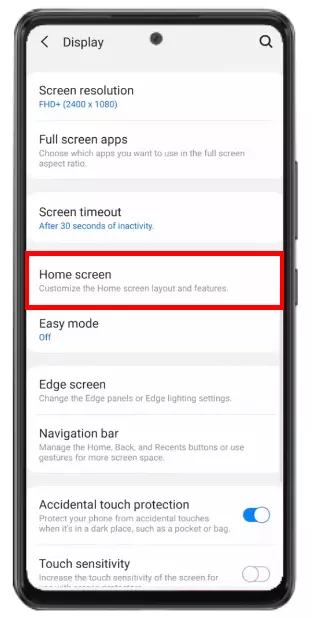
- I vinduet Display Size kan du flytte skyderen i bunden af skærmen for at justere størrelsen på skærmelementerne. Du vil se et eksempel på, hvordan teksten og ikonerne i toppen af skærmen vil se ud.
- Hvis du har en startskærmsmenu i stedet for skærmstørrelse, skal du trykke på Startskærmsgitter og vælge et strammere arrangement af ikoner som i Samsung-eksemplet ovenfor. Hvilken mulighed du får, afhænger af producenten af din Android-smartphone.
Du kan nu lukke indstillingerne og vende tilbage til hovedskærmen. Størrelsen på ikonerne bør ændre sig afhængigt af, hvordan du har justeret deres størrelse. Hvis du vil gøre ikonerne endnu mindre eller ændre dem tilbage til deres oprindelige størrelse, skal du følge samme procedure og indstille størrelsen på elementet, som du gerne vil have det.
For at øge størrelsen på ikonerne og gøre dem større end standard på mange smartphones, skal du også bruge tilgængelighedsindstillingerne og øge skalaen på systemdisplayet.
Sådan gør du ikoner mindre ved hjælp af tredjepartsapps
Hvis det ikke passer dig at tilpasse størrelsen i standard Samsung UI-skallen, kan du bruge tredjepartsskaller. Bemærk, at de måske ikke er optimeret til din smartphone-model og kan forårsage forskellige fejl. Men de vil også give dig en dybere tilpasning af ikonstørrelsen på din Samsung-smartphone.
Nedenfor kan du finde flere Launchers, der kan gøre dette, og som er nogle af de mest populære.
Alle disse launchere giver dig mulighed for at ændre ikon- og tekststørrelsesindstillingerne for din shell. Du kan også finde en masse andre kosmetiske forbedringer til din enheds brugerflade i dem.
Sådan indstiller du brugerdefinerede ikoner på Samsung
Android-smartphones, herunder Samsung, har også mulighed for at ændre standardikonerne. De kan tegnes om, så de er visuelt større eller mindre end standardikonerne. For at gøre dette skal du:
- Først skal du trykke længe på den ledige plads på startskærmen på Samsung-enheden.
- Vælg indstillingen “Temaer” fra de tilgængelige indstillinger.
- Find og installer et foretrukket sæt ikoner fra app-butikken.
- Gå tilbage til indstillingerne, og vælg det installerede ikonsæt.
- Bekræft valget af ikoner, der skal anvendes på din enhed.
Bemærk, at trinene kan variere en smule afhængigt af din enhedsmodel og den version af Samsungs operativsystem, du bruger. Du skal også huske, at brugerdefinerede ikoner måske ikke altid vises korrekt og står i kontrast til det tapet, du har installeret. Vær opmærksom på dette, når du vælger et sæt brugerdefinerede ikoner.
Denne artikel blev oprindeligt skrevet på Tab-TV International af Ivan Makhynia og blev oversat og delvist omskrevet til Tab-TV Danmark. Læs den originale på engelsk her.

